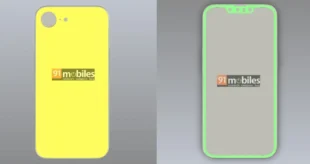Private Rufnummer einstellen – so telefoniert man mit unterdrückter Nummer – Der Eine oder Andere wird das bereits gesehen haben: Anrufe, bei denen man nicht die Rufnummer sieht, sondern nur die Anzeige „private Rufnummer“. Das ist dann meistens ein Hinweis darauf, dass der Anrufer einmalig oder dauerhaft die Übermittlung der Rufnummer unterdrückt hat und auf diese Weise anonym anrufen kann. Die Anzeige „private Nummer“ ist dabei ein Platzhalter, weil die Geräte etwas anzeigen müssen. Im Gegensatz dazu gibt es noch die Meldung „unbekannte Rufnummer“, wenn der Anschluss technisch keine Rufnummer übertragen kann (beispielsweise bei alten Festnetz-Anschlüssen).
In diesem Artikel wollen wir zeigen, wie man selbst die Rufnummer unterdrücken kann und dann mit „privater Nummer“ anruft. Das ist mittlerweile bei allen Handys und Smartphones kostenlos möglich.
Rufnummer unterdrücken – Verschiedene Möglichkeiten
Je nach Smartphone oder dem Betriebssystem (Android oder iOS) gibt es mehrere Möglichkeiten, dass beim Angerufenen die eigene Handynummer unterdrückt wird. Welcher Trick dabei bei den beiden Betriebssystem meistens funktioniert, im Folgenden kurz erklärt. Man kann sich dabei entscheiden ob die Rufnummer nur beim nächsten Anruf nicht angezeigt werden soll oder ob die Rufnummern-Übertragung komplett deaktiviert wird.
Die Unterdrückung der Rufnummer gilt dazu nur für Anrufe.SMS werden beispielsweise IMMER mit Rufnummer verschickt und auch WhatsApp und Co. nutzen die Rufnummer weiterhin, auch wenn man sie bei Anrufen nicht mit übermittelt.
HINWEIS: Die Anzeige der Rufnummer wird bei privaten Anrufen nur gegenüber dem Angerufenen nicht angezeigt. Im System wird dennoch die richtige Rufnummer übertragen, der Netzbetreiber und eventuell auch Strafverfolgungsbehörden sehen also dennoch die Nummer des Anrufers. Komplett anonyme Anrufe, die sich nicht zurückverfolgen lassen, sind damit also NICHT möglich.
Rufnummer unterdrücken bei Android
Handys die mit Android laufen, haben meist in den Einstellungen irgendwo die Option, dass die eigene Rufnummer bei Anrufen nicht übertragen wird. Wo sich die Option befindet ist allerdings abhängig von der Android-Version, welche auf dem Handy installiert ist. Meist ähneln sich aber die Menüpunkte, worunter man die eigene Handynummer verbergen kann. Deshalb einmal eine allgemeine Anleitung zur Orientierung:
- Das Menü des Smartphones öffnen.
- Die Einstellungen des Smartphones aufrufen.
- Auf „Anrufeinstellungen“ oder „weitere Einstellungen“ oder ähnlich klicken.
- Dort „Sonstige Anrufeinstellungen“ und „zusätzliche Einstellungen“ wählen.
- Dort „Eigene Rufnummer anzeigen“ oder „Anrufer-ID“ oder Ähnliches wählen.
- Den Punkt „Rufnummer unterdrücken“ wählen.
Diese Einstellung kann so auch wieder rückgängig gemacht werden. Zudem steht oft noch zur Auswahl, ob die Nummer nur einmalig beim nächsten Anruf unterdrückt werden soll oder eben dauerhaft. Das ist aber vom Handy abhängig.
Rufnummer unterdrücken bei iOS
Bei iOS (also vor allem bei den iPhone Modellen) ist das Ganze sogar noch einfacher und einheitlicher. Hierzu:
- Das Menü „Einstellungen“ aufrufen.
- Dort „Telefon“ wählen.
- Hierüber lässt sich die Übermittlung der Rufnummer ein- oder ausschalten.
Hat man die Übermittlung der Handynummer ausgeschaltet, dann lässt sich dauerhaft anonym telefonieren, ohne das die eigene Handynummer beim Angerufenen erscheint.
Nun kann man mit dem iPhone dauerhaft anonym telefonieren, also ohne, dass der Angerufene die eigene Telefonnummer zu sehen bekommt. Wer die Nummer nur einmalig verschleiern möchte, der nutzt am besten folgenden Trick, der mit allen Handys funktionieren sollte.
Handynummer per Eingabecode unterdrücken – Einmalig oder dauerhaft
Die oben genannten Möglichkeiten sind jene, welche sich unter den Einstellungen der jeweiligen Handys finden lassen. Es gibt aber auch noch die Alternative die eigene Rufnummer durch einen Tasten- oder Eingabecode zu unterdrücken. Ganz praktisch, wenn nur einmalig die Handynummer bei einem Anruf nicht angezeigt werden soll und nur der Hinweis „unbekannte Rufnummer“ erscheint. Dazu:
Einmalig
- Auf dem Smartphone oder Handy das Wahlfeld für Telefonnummern öffnen.
- Dort die Zeichenfolge #31# eintippen.
- Daran anschließend die Zielnummer eingeben.
- Wählen. Die Nummer wird nun nicht übertragen
Beispiel: Man wählt auf dem Handy: #31#03012345678910, wenn man die Nummer 030 12345678910 anrufen möchte.
Auch für die dauerhafte Unterdrückung der eigenen Rufnummer gibt es einen extra Eingabecode, der über die Handytastatur oder Eingabefeld eingegeben wird.
Dauerhaft
- Auf dem Handy das Tastenfeld öffnen.
- Den Code *31# eingeben.
- Wählen. Die Anrufe werden nun stets anonymisiert.
Rufnummernunterdrückung deaktivieren
Wer die Rufnummernunterdrückung wieder deaktivieren möchte, der gibt den Code #31# ein und drückt auf die Wähltaste. Dann wird die Nummer dauerhaft wieder angezeigt.
Bei Rufnummernunterdrückung, nur einmalig Rufnummer kurz anzeigen
Ist die Rufnummernunterdrückung aktiviert und möchte man aber trotzdem hin und wieder die eigene Nummer übertragen, dann gibt es auch hierzu einen einfachen Tastencode. Hierzu kurz vor dem Anruf:
- Eingabefeld auf dem Smartphone öffnen.
- Den Tasten-Code *31# eintippen.
- Die Nummer der Zielperson eingeben.
- Wählen. Die eigene Nummer wird dem Angerufenen nun angezeigt.
Dann wird beim folgenden Anruf die eigene Handynummer wieder angezeigt, aber beim nächsten Anruf die Rufnummer wieder automatisch anonymisiert.
Übrigens, der Angerufene sieht zwar bei angeschalteter Rufnummernunterdrückung die Nummer nicht, allerdings können Behörden den Anrufer trotzdem ermitteln. Bei Missbrauch der oben genannten Rufnummernunterdrückung ist man nicht sicher.
Weitere Handycodes haben wir hier zusammengestellt: iPhone Handy Codes | Huawei Handy Codes | Samsung Handy Codes | Xiaomi Handy Codes
Weitere Artikel rund um Anrufe und Rufnummern
- unerwünschte Anrufe und Werbung blockieren
- Anruf aufzeichnen und aufnehmen
- Wer hat angerufen? Nummer herausfinden
- Rufnummer nicht gefunden – so hilft man sich
- Rufnummer unterdrücken
- Rufnummer suchen und Inhaber finden
- Rufnummer nicht vergeben
- Private und unbekannte Rufnummern
Weitere Artikel rund um iPhone und Apple
- iPhone Handbuch und Anleitung
- iPhone mit Vertrag
- iPhone ohne Vertrag
- iPhone Nachrichten auf dem Sperrbildschirm ausschalten
- iPhone- Trade-In Programm
- Apple iPhone Screenshot machen und speichern
- iPhone Fehler
Die neusten Artikel rund um Apple
- Smartphone Markt wächst 2024 um mehr als 6 Prozent

- Apple Intelligence: Hoffnungen bisher kaum erfüllt

- Apple plant mit sinkenden Verkaufszahlen für 2025

- iPhone 17: Rückseite + Kamera wird komplett überarbeitet

- Apple: Massive Entlassungen nach Spenden-Skandal

- iPhone SE 4: Start angeblich bereits im Januar

Weitere Beiträge zum Thema Android
- Android Handbuch und Anleitung
- Android Screenshot machen
- Android Recovery Modus
- Android Backup
- Android Internet abschalten und anschalten
- Android schneller machen
- Android Sicherheit erhöhen
- Google Play Store Probleme und Fehler
Neue Artikel rund um Android
- Samsung Galaxy S25: Update beim RAM aber nicht beim Speicher

- Smartphone Markt wächst 2024 um mehr als 6 Prozent

- Samsung Galaxy S25 Slim: Verkauf könnte sich noch verzögern

- Samsung Galaxy S25 ultra: Akku-Leistung bleibt auf Vorjahresniveau

- Samsung Galaxy A36: IECEE Zertifizierung bestätigt 45 Watt Aufladung

- Samsung Galaxy S23: Update bei der One UI 7 Test-Version

Zuletzt aktualisiert: 1. September 2024
Mobilfunk-Newsletter: Einmal pro Woche die neusten Informationen rund um Handy, Smartphones und Deals!
Unser kostenloser Newsletter informiert Sie regelmäßig per E-Mail über Produktneuheiten und Sonderaktionen. Ihre hier eingegebenen Daten werden lediglich zur Personalisierung des Newsletters verwendet und nicht an Dritte weitergegeben. Sie können sich jederzeit aus dem Newsletter heraus abmelden. Durch Absenden der von Ihnen eingegebenen Daten willigen Sie in die Datenverarbeitung ein und bestätigen unsere Datenschutzerklärung.
Immer die aktuellsten Nachrichten direkt im Smartphone.
Unsere Kanäle gibt es kostenlos hier:
Telegram: Appdated Telegram Channel
Facebook: Appdated Facebook Seite
Twitter: Appdated Twitter Channel

Sportstudent und zuständig für die Tarifaktionen der einzelnen Anbieter sowie für die Kombiangebote und Bundles mit Handys und Smartphones. Mittlerweile meistens im Homeoffice, dennoch nach wie vor produktiv. Apple Fan. Falls ich eine Aktion übersehen habe – gerne Mail an mich.